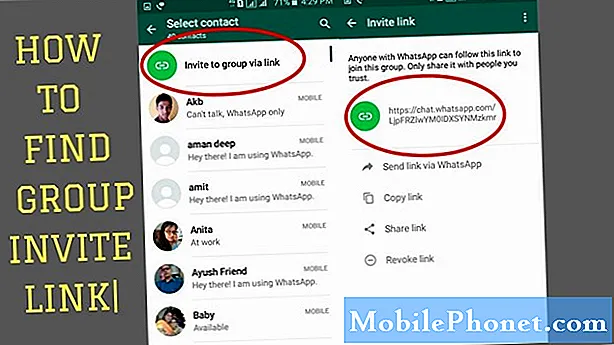Περιεχόμενο
Σφάλματα ή προβλήματα δικτύου μπορεί να προκύψουν κατά καιρούς, είτε είστε χρήστης Android είτε όχι. Σε αυτήν την ανάρτηση αντιμετώπισης προβλημάτων, θα παρέχουμε τις λύσεις σε ένα από τα κοινά προβλήματα δικτύου στο Samsung Galaxy Note10 +: Δεν έχει καταχωριστεί σε σφάλμα δικτύου Εάν έχετε αυτό το πρόβλημα μόνοι σας στο Note10 +, μάθετε τι μπορείτε να κάνετε παρακάτω.
Πώς να διορθώσετε το Galaxy Note10 + Μη εγγεγραμμένο σφάλμα δικτύου
Εάν το Galaxy Note10 + σας εξακολουθεί να εμφανίζει το σφάλμα Μη εγγεγραμμένο στο δίκτυο, υπάρχουν ορισμένοι παράγοντες που πρέπει να ελέγξετε. Αυτή η ανάρτηση θα σας καθοδηγήσει με αυτό.
Galaxy Note10 + Δεν είναι εγγεγραμμένο στο Δίκτυο fix # 1: Ελέγξτε για ισχύ σήματος
Εάν το Galaxy Note10 + σας συνεχίσει να εμφανίζει ξαφνικά το σφάλμα Μη εγγεγραμμένο στο δίκτυο, το πρώτο πράγμα που πρέπει να κάνετε είναι να ελέγξετε εάν υπάρχει αδύναμο ή κακό σήμα. Εάν η ένδειξη γραμμής σήματος στη γραμμή ειδοποιήσεων έχει λιγότερες από τρεις γραμμές, ενδέχεται να έχετε πρόβλημα με το σήμα. Προσπαθήστε να βγείτε και να δείτε αν η κατάσταση βελτιώνεται. Εάν βρίσκεστε μέσα σε ένα κτίριο, δοκιμάστε να μετακινηθείτε σε μια πιο ανοιχτή περιοχή ή έξω από το κτίριο. Εάν ταξιδεύετε, σκεφτείτε το ενδεχόμενο να σταματήσετε για ένα λεπτό σε μια περιοχή με ισχυρό σήμα και ελέγξτε αν υπάρχει κάποια βελτίωση.
Το Galaxy Note10 + δεν έχει εγγραφεί στο Διόρθωση δικτύου # 2: Επανεκκινήστε τη συσκευή
Τα προβλήματα δικτύου διορθώνονται μερικές φορές με την επανεκκίνηση μιας συσκευής. Εάν δεν το έχετε δοκιμάσει ακόμα, σκεφτείτε το να επανεκκινήσετε το Galaxy Note10 + τώρα. Σε πολλές περιπτώσεις, αυτή η απλή αντιμετώπιση προβλημάτων μπορεί να ανανεώσει την εφαρμογή και να καθαρίσει ένα σφάλμα.
Έχετε δύο εύκολους τρόπους για να επανεκκινήσετε μια εφαρμογή.
Μέθοδος 1: Κλείστε μια εφαρμογή χρησιμοποιώντας το κλειδί Πρόσφατες εφαρμογές
- Στην οθόνη σας, πατήστε το πλήκτρο Πρόσφατες εφαρμογές (αυτό με τρεις κάθετες γραμμές στα αριστερά του κουμπιού Αρχική σελίδα).
- Μόλις εμφανιστεί η οθόνη Πρόσφατες εφαρμογές, σύρετε προς τα αριστερά ή προς τα δεξιά για να αναζητήσετε την εφαρμογή. Θα πρέπει να είναι εδώ αν καταφέρατε να το εκτελέσετε προηγουμένως.
- Στη συνέχεια, σύρετε προς τα πάνω στην εφαρμογή για να την κλείσετε. Αυτό πρέπει να το κλείσει.Εάν δεν είναι εκεί, απλώς πατήστε την εφαρμογή Κλείσιμο όλων για επανεκκίνηση όλων των εφαρμογών.
Μέθοδος 2: Κλείστε μια εφαρμογή χρησιμοποιώντας το μενού Πληροφορίες εφαρμογής
Ένας άλλος τρόπος να κλείσετε μια εφαρμογή είναι να μεταβείτε στις ρυθμίσεις της ίδιας της εφαρμογής. Είναι ένας μακρύτερος τρόπος σε σύγκριση με την πρώτη μέθοδο παραπάνω, αλλά είναι εξίσου αποτελεσματικός. Θέλετε να χρησιμοποιήσετε αυτήν τη μέθοδο εάν σκοπεύετε να κάνετε άλλη αντιμετώπιση προβλημάτων για την εν λόγω εφαρμογή, όπως εκκαθάριση της προσωρινής μνήμης ή των δεδομένων της. Δείτε πώς γίνεται:
- Ανοίξτε την εφαρμογή Ρυθμίσεις.
- Πατήστε Εφαρμογές.
- Πατήστε το εικονίδιο Περισσότερες ρυθμίσεις (εικονίδιο με τρεις κουκκίδες, επάνω δεξιά).
- Πατήστε Εμφάνιση εφαρμογών συστήματος.
- Βρείτε και πατήστε την εφαρμογή.
- Πατήστε Force Stop.
Το Galaxy Note10 + δεν έχει εγγραφεί στο Διόρθωση δικτύου # 3: Επαναφορά ρυθμίσεων δικτύου
Η εκκαθάριση των ρυθμίσεων δικτύου ενδέχεται να λειτουργήσει σε αυτήν την περίπτωση. Ακολουθήστε τα παρακάτω βήματα σχετικά με τον τρόπο επαναφοράς των ρυθμίσεων δικτύου στη συσκευή σας.
- Ανοίξτε την εφαρμογή Ρυθμίσεις.
- Πατήστε Γενική διαχείριση.
- Πατήστε Επαναφορά.
- Πατήστε Επαναφορά ρυθμίσεων δικτύου.
- Πατήστε Επαναφορά ρυθμίσεων για επιβεβαίωση.
Το Galaxy Note10 + δεν είναι εγγεγραμμένο στο Διόρθωση δικτύου # 4: Αντιμετώπιση προβλημάτων της κάρτας SIM
Υπάρχουν πολλοί άμεσοι τρόποι αντιμετώπισης της κάρτας SIM απευθείας σε αυτήν την περίπτωση. Θα συζητήσουμε καθένα παρακάτω.
Επανατοποθετήστε την κάρτα SIM. Ένας από τους απλούστερους τρόπους για την επίλυση προβλημάτων που σχετίζονται με την SIM είναι η προσωρινή αποσύνδεση της κάρτας SIM. Αυτό συνήθως λειτουργεί γιατί μερικές φορές, ενδέχεται να προκύψουν προβλήματα δικτύου εάν μια κάρτα SIM είναι χαλαρά συνδεδεμένη ή όταν υπάρχει κάποιο πρόβλημα με την ίδια την κάρτα SIM. Εάν δεν το έχετε δοκιμάσει ακόμα, φροντίστε να αφαιρέσετε την κάρτα SIM και να δείτε τι συμβαίνει μετά την επανατοποθέτηση της.
- Απενεργοποιήστε το Galaxy Note10 +. Αυτό είναι σημαντικό. Η εισαγωγή κάρτας SIM ενώ η συσκευή είναι ενεργοποιημένη ενδέχεται να οδηγήσει σε κατεστραμμένα δεδομένα.
- Με την οθόνη του τηλεφώνου σας στραμμένη προς τα επάνω, αφαιρέστε το δίσκο της κάρτας. Μπορείτε να χρησιμοποιήσετε το εργαλείο εισαγωγής / αφαίρεσης (ή ένα συνδετήρα) για να ξεκλειδώσετε το δίσκο τοποθετώντας τον στην παρεχόμενη υποδοχή. Αυτή η μικρή τρύπα πρέπει να είναι ορατή στο πάνω μέρος της συσκευής σας.
- Αφαιρέστε την κάρτα SIM από το δίσκο. Μπορείτε να σηκώσετε την κάρτα από κάτω. Για βοήθεια, χρησιμοποιήστε το άνοιγμα στην αντίθετη πλευρά του δίσκου για αποσύνδεση (χρησιμοποιώντας ένα νύχι ή παρόμοιο εργαλείο).
- Μετά από λίγα λεπτά, τοποθετήστε ξανά την κάρτα SIM. Βεβαιωθείτε ότι το τηλέφωνο είναι απενεργοποιημένο όταν το κάνετε.
Εκκαθάριση προσωρινής μνήμης διαλόγου εφαρμογής SIM. Εάν η επανατοποθέτηση της κάρτας SIM δεν θα λειτουργήσει, μπορείτε επίσης να ασχοληθείτε απευθείας με την εφαρμογή SIM App Dialog εκκαθαρίζοντας την προσωρινή μνήμη της. Δείτε πώς γίνεται:
- Μεταβείτε στην Αρχική οθόνη.
- Πατήστε το εικονίδιο εφαρμογών.
- Ανοίξτε την εφαρμογή Ρυθμίσεις.
- Πατήστε Εφαρμογές.
- Εάν αναζητάτε ένα σύστημα ή μια προεπιλεγμένη εφαρμογή, πατήστε Περισσότερες επιλογές στην επάνω δεξιά γωνία (εικονίδιο με τρεις κουκκίδες).
- Επιλέξτε Εμφάνιση εφαρμογών συστήματος.
- Βρείτε και πατήστε Διάλογος εφαρμογών SIM.
- Πατήστε Αποθήκευση.
- Πατήστε το κουμπί Εκκαθάριση προσωρινής μνήμης.
- Ελέγξτε για το πρόβλημα
Επαναφορά της εφαρμογής Dial App SIM. Εάν το Galaxy Note10 + εξακολουθεί να εμφανίζει το σφάλμα Μη εγγεγραμμένο στο δίκτυο, η επόμενη κίνηση σας είναι να επαναφέρετε την εφαρμογή SIM App Dialog στις προεπιλογές της. Δείτε πώς:
- Μεταβείτε στην Αρχική οθόνη.
- Πατήστε το εικονίδιο εφαρμογών.
- Ανοίξτε την εφαρμογή Ρυθμίσεις.
- Πατήστε Εφαρμογές.
- Εάν αναζητάτε ένα σύστημα ή μια προεπιλεγμένη εφαρμογή, πατήστε Περισσότερες επιλογές στην επάνω δεξιά γωνία (εικονίδιο με τρεις κουκκίδες).
- Επιλέξτε Εμφάνιση εφαρμογών συστήματος.
- Βρείτε και πατήστε Διάλογος εφαρμογών SIM.
- Πατήστε Αποθήκευση.
- Πατήστε το κουμπί Εκκαθάριση δεδομένων.
- Ελέγξτε για το πρόβλημα
Δοκιμάστε μια άλλη κάρτα SIM. Εάν καμία από τις παραπάνω προτάσεις δεν λειτούργησε μέχρι τώρα, εξετάστε το ενδεχόμενο να αποκτήσετε μια νέα κάρτα SIM για να δείτε εάν το ίδιο είναι το πρόβλημα. Εναλλακτικά, μπορείτε να τοποθετήσετε την κάρτα SIM σε άλλο συμβατό τηλέφωνο ή tablet για να δείτε εάν η κάρτα SIM λειτουργεί εκεί.
Galaxy Note10 + Δεν είναι εγγεγραμμένο στο Δίκτυο fix # 5: Εγκαταστήστε ενημερώσεις
Η ενημέρωση εφαρμογών όχι μόνο επιδιορθώνει γνωστά σφάλματα, αλλά μπορεί επίσης να αποτρέψει την ενδεχόμενη πλήρη εμφάνιση πιθανών προβλημάτων. Απλώς ανοίξτε την εφαρμογή Play Store και εγκαταστήστε την ενημέρωση από εκεί. Εάν δεν υπάρχει ενημέρωση για την εφαρμογή, τότε πρέπει να υπάρχουν άλλοι παράγοντες που θέλετε να ελέγξετε. Προσπαθήστε να τα περιορίσετε συνεχίζοντας παρακάτω.
Σε ορισμένες σπάνιες περιπτώσεις, το ξεπερασμένο λειτουργικό σύστημα Android μπορεί να προκαλέσει τη διακοπή της λειτουργίας των εφαρμογών. Βεβαιωθείτε ότι το Android είναι ενημερωμένο εγκαθιστώντας οποιαδήποτε διαθέσιμη ενημέρωση συστήματος. Από προεπιλογή, το Note10 + θα πρέπει να σας ειδοποιεί για οποιαδήποτε ενημέρωση συστήματος αυτόματα. Ωστόσο, μπορείτε επίσης να ελέγξετε για ενημερώσεις συστήματος μη αυτόματα μεταβαίνοντας στις Ρυθμίσεις> Ενημέρωση λογισμικού. Εάν δεν έχετε αυτήν την επιλογή, αυτό σημαίνει ότι η συσκευή σας ενδέχεται να χρησιμοποιεί λογισμικό με επωνυμία φορέα.
Επίσης, τα μεταχειρισμένα τηλέφωνα μεταχειρισμένης εταιρείας ή τα μεταχειρισμένα τηλέφωνα ενδέχεται να μην λαμβάνουν πλέον ενημερώσεις εάν χρησιμοποιούνται σε άλλο δίκτυο. Για παράδειγμα, εάν αγοράσατε ένα ξεκλείδωτο Verizon Galaxy Note10 + και το χρησιμοποιήσετε σε ένα δίκτυο T-Mobile, η συσκευή δεν θα λαμβάνει πλέον ειδοποιήσεις ενημέρωσης συστήματος.
Galaxy Note10 + Δεν είναι εγγεγραμμένο στο Δίκτυο fix # 6: Αποσύνδεση από δίκτυο
Μερικές φορές, η προσωρινή αποσύνδεση της συσκευής σας από το δίκτυο κινητής τηλεφωνίας σας μπορεί να βοηθήσει στην επίλυση περίεργων σφαλμάτων. Για να το κάνετε αυτό, ακολουθήστε τα εξής βήματα:
- Ανοίξτε την εφαρμογή Ρυθμίσεις.
- Πατήστε Συνδέσεις.
- Πατήστε Δίκτυα κινητής τηλεφωνίας.
- Πατήστε Διαχειριστές δικτύου.
- Πατήστε Επιλογή μη αυτόματα.
- Περιμένετε τη σάρωση της συσκευής.
- Επιλέξτε ένα δίκτυο (όχι το δικό σας).
- Πατήστε ξανά το δικό σας δίκτυο για να εγγραφείτε σε αυτό.
- Ελέγξτε για το πρόβλημα.
Το Galaxy Note10 + δεν είναι εγγεγραμμένο στο Διόρθωση δικτύου # 7: Εκκαθάριση διαμερίσματος προσωρινής μνήμης
Μια κακή προσωρινή μνήμη συστήματος μπορεί να προκαλέσει προβλήματα με το Android. Εάν το Galaxy Note10 + δεν έχει καταχωρηθεί σφάλμα στο δίκτυο μετά την εγκατάσταση μιας ενημέρωσης συστήματος ή μιας εφαρμογής, μπορεί να σας βοηθήσει να επαναλάβετε την προσωρινή μνήμη του συστήματος. Ακολουθήστε τα παρακάτω βήματα για να το επιτύχετε:
- Απενεργοποιήστε τη συσκευή.
- Πατήστε και κρατήστε πατημένο το πλήκτρο αύξησης έντασης και το πλήκτρο Bixby και, στη συνέχεια, πατήστε παρατεταμένα το πλήκτρο λειτουργίας.
- Όταν εμφανιστεί το πράσινο λογότυπο Android, απελευθερώστε όλα τα πλήκτρα ("Εγκατάσταση ενημέρωσης συστήματος" θα εμφανιστεί για περίπου 30 - 60 δευτερόλεπτα πριν εμφανιστούν οι επιλογές μενού ανάκτησης συστήματος Android).
- Πατήστε το πλήκτρο μείωσης έντασης αρκετές φορές για να επισημάνετε το "wipe cache partition".
- Πατήστε το κουμπί λειτουργίας για να επιλέξετε.
- Πατήστε το πλήκτρο μείωσης έντασης έως ότου επισημανθεί το «ναι» και πατήστε το κουμπί λειτουργίας.
- Όταν ολοκληρωθεί η κατάργηση της προσωρινής αποθήκευσης, επισημαίνεται το "Επανεκκίνηση συστήματος τώρα".
Galaxy Note10 + Δεν είναι εγγεγραμμένο στο Δίκτυο fix # 8: Ελέγξτε για κακές εφαρμογές
Σε περίπτωση που υπάρχει εφαρμογή τρίτου μέρους που προκαλεί σφάλμα Μη εγγεγραμμένο στο δίκτυο, το επόμενο καλό που πρέπει να κάνετε είναι να κάνετε επανεκκίνηση σε ασφαλή λειτουργία. Ως εφαρμογή τρίτου μέρους εννοούμε εφαρμογές που προσθέσατε μετά την αρχική εγκατάσταση. Ακόμη και εφαρμογές από την Google και τη Samsung θεωρούνται τρίτοι εάν είχαν ληφθεί αμέσως μετά την αποσύνδεση του τηλεφώνου από το κιβώτιο.
Για επανεκκίνηση σε ασφαλή λειτουργία:
- Πατήστε και κρατήστε πατημένο το κουμπί λειτουργίας έως ότου εμφανιστεί το παράθυρο Απενεργοποίηση και στη συνέχεια αφήστε το.
- Αγγίξτε παρατεταμένα Απενεργοποίηση έως ότου εμφανιστεί η προτροπή Ασφαλούς λειτουργίας και μετά αφήστε το.
- Για επιβεβαίωση, πατήστε Ασφαλής λειτουργία.
- Η διαδικασία μπορεί να διαρκέσει έως και 30 δευτερόλεπτα για να ολοκληρωθεί.
- Κατά την επανεκκίνηση, εμφανίζεται η "Ασφαλής λειτουργία" στην κάτω αριστερή πλευρά της αρχικής οθόνης.
Να θυμάστε ότι οι εφαρμογές τρίτων είναι απενεργοποιημένες σε αυτήν τη λειτουργία, επομένως αυτό που μπορείτε να χρησιμοποιήσετε είναι προεγκατεστημένες εφαρμογές. Εάν δεν έχει εγγραφεί σε πρόβλημα δικτύου δεν θα εμφανίζεται σε ασφαλή λειτουργία, αυτό σημαίνει ότι το πρόβλημα οφείλεται σε κακή εφαρμογή. Καταργήστε την εγκατάσταση της εφαρμογής που εγκαταστήσατε πρόσφατα και δείτε αν θα την επιδιορθώσει. Εάν το πρόβλημα παραμένει, χρησιμοποιήστε τη διαδικασία εξάλειψης για να προσδιορίσετε την εφαρμογή απατεώνων. Δείτε πώς:
- Εκκίνηση σε ασφαλή λειτουργία.
- Ελέγξτε για το πρόβλημα.
- Μόλις επιβεβαιώσετε ότι φταίει μια εφαρμογή τρίτου μέρους, μπορείτε να ξεκινήσετε την απεγκατάσταση εφαρμογών μεμονωμένα. Σας προτείνουμε να ξεκινήσετε με τα πιο πρόσφατα που προσθέσατε.
- Αφού απεγκαταστήσετε μια εφαρμογή, επανεκκινήστε το τηλέφωνο σε κανονική λειτουργία και ελέγξτε για το πρόβλημα.
- Εάν το Galaxy Note10 + εξακολουθεί να είναι προβληματικό, επαναλάβετε τα βήματα 1-4.
Το Galaxy Note10 + δεν είναι εγγεγραμμένο στο Διόρθωση δικτύου # 9: Διαγραφή Note10 + (Επαναφορά εργοστασιακών ρυθμίσεων)
Εξετάστε το ενδεχόμενο να σκουπίσετε τη συσκευή εάν το Galaxy Note10 + εξακολουθεί να εμφανίζει το Not Registered On Network σε αυτό το σημείο. Φροντίστε να δημιουργήσετε ένα αντίγραφο ασφαλείας των προσωπικών σας δεδομένων εκ των προτέρων για να αποφύγετε την απώλεια αρχείων.
Ακολουθούν οι δύο τρόποι επαναφοράς εργοστασιακών ρυθμίσεων του Note10 +:
Μέθοδος 1: Πώς να επαναφέρετε σκληρά το Samsung Galaxy Note10 + μέσω του μενού Ρυθμίσεις
Αυτός είναι ο ευκολότερος τρόπος για να σκουπίσετε το Galaxy Note10 +. το μόνο που έχετε να κάνετε είναι να μεταβείτε στο μενού Ρυθμίσεις και να ακολουθήσετε τα παρακάτω βήματα. Προτείνουμε αυτήν τη μέθοδο εάν δεν έχετε κανένα πρόβλημα να μεταβείτε στις Ρυθμίσεις.
Δημιουργήστε ένα αντίγραφο ασφαλείας των προσωπικών σας δεδομένων και καταργήστε τον λογαριασμό σας Google.
- Ανοίξτε την εφαρμογή Ρυθμίσεις.
- Μεταβείτε με κύλιση και πατήστε Γενική διαχείριση.
- Πατήστε Επαναφορά.
- Επιλέξτε Επαναφορά εργοστασιακών δεδομένων από τις συγκεκριμένες επιλογές.
- Διαβάστε τις πληροφορίες και μετά πατήστε Επαναφορά για να συνεχίσετε.
- Πατήστε Διαγραφή όλων για επιβεβαίωση της ενέργειας.
Μέθοδος 2: Πώς να επαναφέρετε σκληρά το Samsung Galaxy Note10 + χρησιμοποιώντας κουμπιά υλικού
Εάν η περίπτωσή σας είναι ότι το τηλέφωνο δεν εκκινείται ή εκκινεί αλλά το μενού Ρυθμίσεις δεν είναι προσβάσιμο, αυτή η μέθοδος μπορεί να είναι χρήσιμη. Αρχικά, πρέπει να εκκινήσετε τη συσκευή σε λειτουργία ανάκτησης. Μόλις αποκτήσετε πρόσβαση με επιτυχία στην ανάκτηση, αυτή είναι η ώρα που ξεκινάτε τη σωστή διαδικασία κύριας επαναφοράς. Μπορεί να χρειαστούν κάποιες προσπάθειες για να μπορέσετε να αποκτήσετε πρόσβαση στο Recovery, οπότε να είστε υπομονετικοί και απλώς προσπαθήστε ξανά.
- Εάν είναι δυνατόν, δημιουργήστε ένα αντίγραφο ασφαλείας των προσωπικών σας δεδομένων εκ των προτέρων. Εάν το πρόβλημά σας δεν σας επιτρέπει να το κάνετε αυτό, απλώς παραλείψτε αυτό το βήμα.
- Επίσης, θέλετε να βεβαιωθείτε ότι καταργείτε τον λογαριασμό σας Google. Εάν το πρόβλημά σας δεν σας επιτρέπει να το κάνετε αυτό, απλώς παραλείψτε αυτό το βήμα.
- Απενεργοποιήστε τη συσκευή. Αυτό είναι σημαντικό. Εάν δεν μπορείτε να το απενεργοποιήσετε, δεν θα μπορείτε ποτέ να ξεκινήσετε τη λειτουργία ανάκτησης. Εάν δεν μπορείτε να απενεργοποιείτε τη συσκευή τακτικά μέσω του κουμπιού λειτουργίας, περιμένετε μέχρι να εξαντληθεί η μπαταρία του τηλεφώνου. Στη συνέχεια, φορτίστε το τηλέφωνο για 30 λεπτά πριν ξεκινήσετε τη λειτουργία ανάκτησης.
- Πατήστε και κρατήστε πατημένο το πλήκτρο αύξησης έντασης και το πλήκτρο Bixby / Power.
- Όταν εμφανιστεί το πράσινο λογότυπο Android, απελευθερώστε και τα δύο πλήκτρα ("Εγκατάσταση ενημέρωσης συστήματος" θα εμφανιστεί για περίπου 30 - 60 δευτερόλεπτα πριν εμφανιστούν οι επιλογές μενού ανάκτησης συστήματος Android).
- Θα εμφανιστεί τώρα το μενού της οθόνης ανάκτησης. Όταν το δείτε αυτό, αφήστε τα κουμπιά.
- Χρησιμοποιήστε το κουμπί μείωσης έντασης έως ότου επισημάνετε την ένδειξη "Διαγραφή δεδομένων / επαναφορά εργοστασιακών ρυθμίσεων".
- Πατήστε το κουμπί λειτουργίας για να επιλέξετε "Διαγραφή δεδομένων / επαναφορά εργοστασιακών ρυθμίσεων".
- Χρησιμοποιήστε τη Μείωση έντασης για να επισημάνετε Ναι.
- Πατήστε το κουμπί λειτουργίας για να επιβεβαιώσετε την ενέργεια για να διαγράψετε τα δεδομένα του τηλεφώνου σας.
Το Galaxy Note10 + δεν είναι εγγεγραμμένο στο Διόρθωση δικτύου # 10: Λάβετε βοήθεια από το χειριστή δικτύου
Το τελευταίο βήμα αντιμετώπισης προβλημάτων που μπορείτε να κάνετε είναι να λάβετε βοήθεια από την εταιρεία κινητής τηλεφωνίας σας. Αυτό πρέπει να το κάνετε εάν η επαναφορά εργοστασιακών ρυθμίσεων δεν θα διορθώσει καθόλου το σφάλμα. Σε αυτό το στάδιο, είναι ασφαλές να υποθέσουμε ότι ενδέχεται να υπάρχει κάποιο πρόβλημα εκτός της συσκευής που μπορεί να αντιμετωπίσει μόνο η εταιρεία κινητής τηλεφωνίας σας.
Εάν είστε ένας από τους χρήστες που αντιμετωπίζει πρόβλημα με τη συσκευή σας, ενημερώστε μας. Προσφέρουμε δωρεάν λύσεις για προβλήματα που σχετίζονται με το Android, οπότε αν έχετε κάποιο πρόβλημα με τη συσκευή σας Android, συμπληρώστε απλώς το σύντομο ερωτηματολόγιο στο αυτός ο σύνδεσμος και θα προσπαθήσουμε να δημοσιεύσουμε τις απαντήσεις μας στις επόμενες δημοσιεύσεις. Δεν μπορούμε να εγγυηθούμε μια γρήγορη απάντηση, οπότε αν το πρόβλημά σας είναι ευαίσθητο στο χρόνο, βρείτε έναν άλλο τρόπο για να επιλύσετε το πρόβλημά σας.
Εάν θεωρείτε χρήσιμη αυτήν την ανάρτηση, βοηθήστε μας διαδίδοντας τη λέξη στους φίλους σας. Το TheDroidGuy έχει επίσης παρουσία στο κοινωνικό δίκτυο, οπότε μπορεί να θέλετε να αλληλεπιδράσετε με την κοινότητά μας στις σελίδες μας στο Facebook και στο Google+.